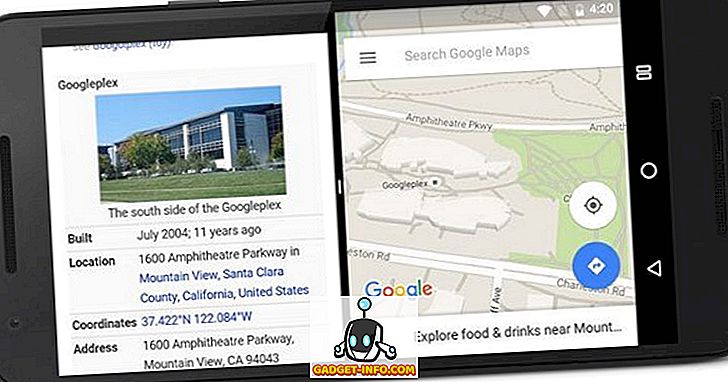Домашня сторінка Google - це дійсно універсальний розумний динамік від Google, і з кожним днем вона покращується. Щодня все більше і більше служб додаються до домашньої сторінки Google, а тепер AutoVoice також інтегровано з Google Home. Для тих з вас, хто не знає, AutoVoice - це плагін Tasker, який дозволяє користувачам встановлювати користувацькі голосові команди для активації профілів Tasker. Це дійсно потужний плагін, що збільшує вже надзвичайно потужне використання Tasker. Інтеграція AutoVoice з Google Home означає, що тепер ви можете створювати власні команди для гучного динаміка, керованого Google Assistant, щоб викликати завдання Tasker на вашому телефоні Android. Якщо ви збуджуєтеся про можливості цього відкриття, я тут з вами. Отже, ось як ви можете використовувати AutoVoice з Google Home, щоб керувати своїм телефоном Android за допомогою Tasker:
Використовуйте програму AutoVoice за допомогою домашньої сторінки Google: Інтегрування програми AutoVoice за допомогою Google Home
Перше, що нам потрібно зробити, це інтегрувати AutoVoice з Google Home, щоб Google Home могла ввімкнути його, і ви можете використовувати власні голосові команди для керування смартфоном Android. Це доступно лише в бета-версії програми, на даний момент, але стабільний додаток перебуває на стадії рецензування, і він повинен з'явитися незабаром.
1. Завантаження бета-версії AutoVoice
- Щоб завантажити автозапис Beta, спочатку потрібно приєднатися до спільноти " Tasker Plugins by joaomgcd " у Google+.
- Завантажте та встановіть програму AutoVoice, доступну в магазині Play.
- Після цього перейдіть до цього посилання та зареєструйтеся, щоб бути бета-тестером.
Примітка : Ви повинні мати стабільну версію програми AutoVoice. Після того як ви зареєструєтеся в бета-програмі, ви зможете побачити доступне оновлення для програми AutoVoice у магазині Play.
2. Увімкнення служби AutoVoice у службі Google Home App
Після встановлення бета-версії програми AutoVoice просто виконайте наведені нижче дії, щоб увімкнути функцію AutoVoice на вашій домашній сторінці Google:
- Запустіть програму Google Home і натисніть на значок меню гамбургера . Тут натисніть " Додаткові налаштування ".

- Прокрутіть вниз і торкніться "Послуги". Потім прокрутіть вниз і торкніться “AutoVoice”.

- Тут торкніться посилання "Обліковий запис " і дотримуйтесь підказок. "Дозволити" Google запускати команди AutoVoice, коли телефон запитає вас про дозвіл.

Тепер AutoVoice буде пов'язано з вашою домашньою програмою Google, і ви зможете перевірити її, сказавши "Ok Google, поговоріть з autovoice". Якщо ви зустрінетеся з програмою AutoVoice і запропонуєте вам сказати свою команду, інтеграція була успішною.
3. Налаштування AutoVoice для перехоплення пошукових запитів Google
Потрібно ще трохи більше конфігурації, перш ніж ми зможемо почати використовувати AutoVoice з нашої домашньої сторінки Google. Для цього виконайте наведені нижче дії.
- Запустіть програму AutoVoice на своєму телефоні і торкніться пункту "Пристрої автоматичного голосування ". Вам доведеться входити зі своїм ідентифікатором Google. Переконайтеся, що це той самий, що й у домашній сторінці Google.

- Після цього вам буде показано всі пристрої, підключені до вашого облікового запису Google. Просто виберіть той, який ви використовуєте в Google Home .

- Потім у програмі AutoVoice натисніть " Google Now ". Потім натисніть " НЕ ВКЛЮЧЕНО ".

- Ви перейдете на екран "Доступність" у меню "Налаштування". Просто натисніть " AutoVoice Google Now Integration " і ввімкніть перемикач.

- Поверніться до програми AutoVoice і торкніться прапорця поруч із пунктом "Увімкнено".

Використовуйте AutoVoice за допомогою Google Home: Створення профілів Tasker
Тепер ви можете працювати над створенням профілів Tasker, які потрібно використовувати з AutoVoice. Я покажу вам, як можна створити простий профіль Tasker, щоб знайти свій телефон у службі Google Home. Якщо ви хочете дізнатися більше про профілі Tasker, ви можете ознайомитися з нашою статтею.
Щоб створити профіль Tasker для пошуку телефону, виконайте наведені нижче дії.
Примітка : Якщо ви не придбали Pro версію програми AutoVoice ($ 2, 49), ваші голосові команди будуть скорочені до перших 4 символів. Якщо ви не хочете використовувати Pro версію AutoVoice, вам доведеться створювати власні команди не більше 4 символів.
- Запустіть Tasker на вашому телефоні, а на вкладці "Профілі" натисніть "+" . У спливаючому меню натисніть “Подія”, потім натисніть “Плагін”.

- Виберіть “AutoVoice”, а потім прокрутіть вниз і виберіть “Recognized”.

- Натисніть кнопку редагування поруч із пунктом "Конфігурація" (це виглядає як олівець). Потім натисніть “Команди”.

- Тут введіть варіанти команд, які потрібно використовувати. Я просто використовую "find", оскільки я використовую просту версію програми AutoVoice. Потім натисніть “OK”.

- Тепер натисніть на позначку у верхньому правому куті екрана. Повертайся. Вам буде запропоновано створити "Завдання". Натисніть " Нова задача ".

- Дайте своєму імені ім'я (я використовую “FindTask”), а потім натисніть на позначку .

- Тепер натисніть кнопку " + " у нижній частині екрана, щоб створити нову дію. Натисніть "Аудіо".

- Натисніть " Гучність мультимедіа " і встановіть його на велике значення (наприклад, 10). Потім поверніться назад.

- Натисніть " + " ще раз. На цей раз торкніться „ Alert “ і виберіть „ Beep “.

- Встановіть тривалість звукового сигналу. Час у мілісекундах, тому встановіть його відповідно. Я використовую 5001ms .. Також встановити амплітуду на зручне значення. Потім поверніться назад.

Ваш профіль Tasker тепер створений і активуватиметься в будь-який час, коли AutoVoice почує фразу "find" (або що ви його налаштували).
Використовуйте програму AutoVoice за допомогою домашньої сторінки Google: запуск профілів Tasker
Тепер ви можете використовувати профіль Tasker за допомогою Google Home. Спробуйте це:
- Скажіть " Добре Google " на домашній сторінці Google. Коли він прокидається, скажіть « поговоріть з AutoVoice ».
- Після цього програма AutoVoice запропонує вам команду. Просто скажіть команду, яку ви створили, і Tasker почне відтворювати звуковий сигнал, який ми налаштували.
Ви можете створювати різні профілі Tasker, кожна з яких активована різними фразами та гарячими словами, і розпочати керування телефоном Android за допомогою домашньої сторінки Google.
Легко керуйте телефоном Android із домашньої сторінки Google за допомогою програми AutoVoice і Tasker
Тепер, коли AutoVoice може бути інтегрована з Google Home, це лише питання часу, коли всі види фантазійних і корисних профілів Tasker почнуть з'являтися, щоб використовувати їх з Google Home і AutoVoice. Я заохочую вас грати з AutoVoice, і Tasker. Вони дійсно потужні інструменти і можуть автоматизувати практично все на вашому пристрої Android. Незважаючи на те, що програма AutoVoice з інтегрованою системою Google Home все ще перебуває у бета-версії, вона повинна бути доступною для громадськості дуже скоро. Отже, якщо ви не хочете встановлювати бета-версію програми, вам доведеться почекати лише кілька днів.
Як завжди, мені подобається знати ваші думки про Google Home, що інтегруються з додатками Tasker, такими як AutoVoice. Ви коли-небудь хотіли викликати профілі Tasker на вашому телефоні з домашньої сторінки Google? Діліться своїми думками та поглядами в розділі коментарів нижче.